ANSYS _Workbench添加新材料到材料库的方法

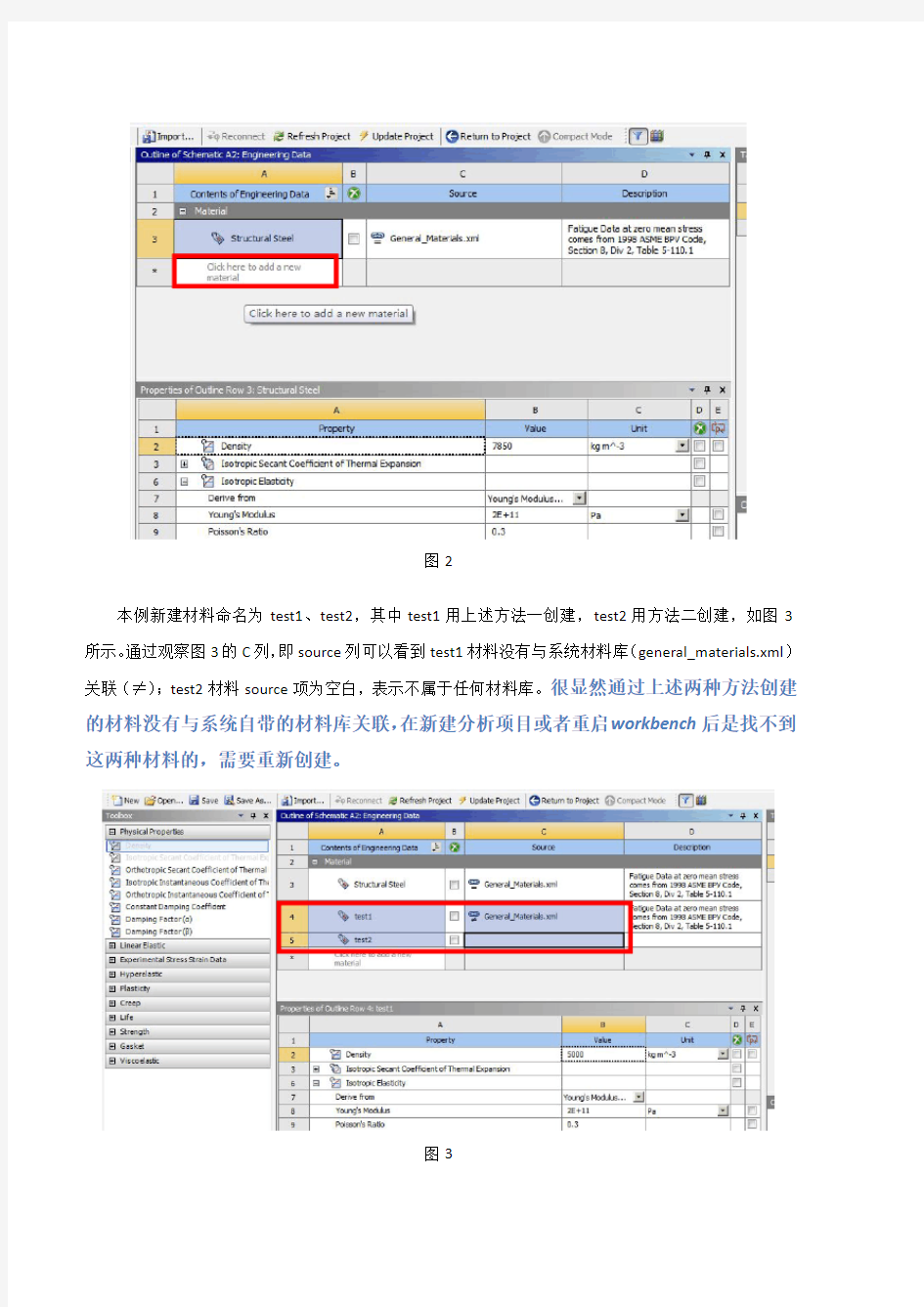
Ansys Workbench添加新材料到材料库的方法
如何将自己常用的材料添加进workbench的材料库中?
经过几天的折腾终于找到了该问题的解决方法,再也不用为每次新建分析项目都要重新建立材料库而发愁了。为了让遇到同样问题的人少走弯路,下面与大家分享一下本人的经验。
1、一般在新建分析项目后先要进入Engineering Data中设置材料属性,如图1所示。
图1
进入Engineering Data后,如图2所示,本人workbench系统默认的材料为structural steel,当然也可以将其他材料设为默认材料。
创建新材料有两种方法:
方法①:右键点击材料structural steel,选择duplicate复制一个材料,然后在下方表格修改参数即可。
方法②:也可以点击click here to add a new material处,创建新材料名称,然后在左边tool box 中选择材料的属性。
本文主要是为了介绍如何将常用材料添加进系统自带的材料库,避免今后重复设置材料,故如何设置材料属性不做详细介绍。
图2
本例新建材料命名为test1、test2,其中test1用上述方法一创建,test2用方法二创建,如图3所示。通过观察图3的C列,即source列可以看到test1材料没有与系统材料库(general_materials.xml)关联(≠);test2材料source项为空白,表示不属于任何材料库。很显然通过上述两种方法创建的材料没有与系统自带的材料库关联,在新建分析项目或者重启workbench后是找不到这两种材料的,需要重新创建。
图3
2、下面来介绍添加新材料到workbench材料库的正确方法!
进入Engineering Data,在空白处右击,如图4所示,选择Engineering Data sources进入图5所示界面,红框范围内的压缩包图标均为系统自带的材料库,用于线性、非线性结构分析,流体、电磁、热等分析。
图4
图5
本文以将材料添加到general_materials材料库为例。选中第3行,选中B列方框,此项表
示修改该材料库,如图6所示。此时注意图6最下方出现一行"click here to add a new material",用本文第一节中所述两种方法中的一种创建新材料,如图7所示。
图6
设置完属性后观察图7下方source列,两种材料依然未与general_materials材料库关联!
此时只剩下最后一步就成功了,那就是点击general_materials行、C列(location)对应的保存按钮,(注意观察test1、test2材料的source项产生的变化)如图8所示。
图7
图8
恭喜你,已经添加成功了,enjoy!
附:系统材料库位置
丷幕后黑手2014-9-19
2 ANSYS加载时间函数的方法
2 ANSYS加载时间函数的方法 Apply/Functions/Define/Edit打开函数编辑器 ●Functions Type:选择函数类型。选择单个方程或多值函数。如果选择后者,必须键入状态变量名,也就是管理函数中方程的变量。当选择一个多值函数时,六状态表格将被激活。 ●Degrees/Radians:选择度或弧度,这一选择仅决定方程如何被运算,而不会影响*AFUN 设置。 ●使用初始变量方程和键区定义结果方程(单个方程)或描述状态变量的方程(多值函数),出如果定义单方程函数,保存方程。如果是定义多值函数,则继续下面的步骤。 ●单击Regime1,键入在函数表格下定义的状态变量的相应的最大最小值限制。 ●定义这个状态的方程。 ●单击Regime2,注意状态变量的最小值限制已被定义并且不可更改,这一特征确保状态保
持连续而无间隙。定义这个状态的最高值限制。 ●定义这个状态的方程。 ●在六个状态中连续如上操作。在每个状态里,不必储存或保存单个方程,除非想在另一状态中重用某个方程。 ●输入一个注释描述函数(可选)选择File/Comments。 ●计算器区域 使用计算器,你可以在输入表达式时,加入标准的数学操作符和函数调用,你只需点击序列数字,运算符或者函数等按钮,就可把函数加入表达式中,点击INV按钮,可轮流改变部分按钮的函数功能。 ?按钮“(”与“)”按钮,成对使用圆括号强制改变表达式中的运算顺序。 ?MAX/MIN按钮:查找变量中最大值/变量中最小值。 ?COMPLEX/CONJUGATE按钮:形成一个复变量/对一个复数变量执行共轭运算,利用INV 按钮进行函数功能切换。 ?LN/e^X按钮:求一个变量的自然对数/求变量的e次幂,利用INV按钮进行函数功能切换。?STO/RCL按钮:将表达式区域信息存储在内存中/从内存中恢复重复使用的表达式,利用
ANSYS中加载与求解中的难点和陌生点
ANSYS中加载与求解中的难点和陌生点 1:对于加载的流程可以再有限元模型上加载也可以在几何模型上,但是是有区别的,几何模型的荷载独立于即将成型的有限元模型,可以自由修改网格,但是有限元模型上的荷载不行,必须先删除荷载,再修改网格,然后再重新输入荷载,原因很简单,如果你在有限元模型上建立荷载,那么已经网格划分完毕的节点被荷载依附,这样如果重新修改网格,有限元网格节点发生变化,那么荷载也就失去了整体性依附的特质,所以显然无法直接修改网格。 2:自由度约束如果是施加在线,面上,注意不要误以为施加在几何模型上,而是施加在有限元模型上,其实是施加在相应图素的节点上,所以必须先划分网格形成有限元模型以后才能施加对应的线面约束,注意是不是说约束就只能在有限元模型上施加呢,不是,因为还有关键点施加自由度约束,所以两种模型施加还是成立的,由此可见,施加自由度约束的对象是点是没有变的,关键看是关键点还是节点,节点按是不是一个图素的所有节点。 3:对于施加荷载或者删除荷载或者建立生死单元等等一系列针对对象的操作必须在选择之后完成,求解器进入前或者进入后处理前必须完成选择和FINISH命令。 4:施加集中荷载注意是针对节点坐标系的,只有集中荷载时,NTROTA,一般默认的是总体坐标系,这里注意整体坐标系和局部坐标系,柱坐标系,直角坐标系,球坐标系的区别。前面两者是两类,两类中又可以分别包含后三类,后面一类还多加环坐标系一类。 5:施加面荷载是难点,因为ANSYS中的面荷载时包括线荷载的。所以针对不同的单元类型,面荷载的单位和加载命令式不同的,比如对于2D单元不能使用SFA命令,对于3D单元不能使用SFL命令,对于梁单元施加单元荷载只能使用唯一的加载命令SFBEAM,另外对于SFE命令非常容易出错,因为要在对应的面号上进行施加,所以一般我们采用SFL,SFA命令,单位也不同,比如2D单元的面荷载是除以面积,壳单元的SFL是除以长度。 6:荷载步,子步,时间,平衡迭代是难点。在求解控制中最难的就是分清楚何种分析类型,注意几个范畴的区别,比如静力分析,动力分析,非线性分析等区别和命令的差异。其实分析的类型包括静力分析,瞬态分析,模态分析,谐分析,谱分析,屈曲分析,子结构分析等等。而非线性和线性分析师隶属于其各分析类型下的,只能说有的分析类型只能进行线性的分析。比如谐分析。对于静力线性分析比较简单,如果有非线性的因素有些命令必须掌握,
ansys载荷施加
2.1 载荷概述 有限元分析的主要目的是检查结构或构件对一定载荷条件的响应。因此,在分析中指定合适的载荷条件是关键的一步。在ANSYS程序中,可以用各种方式对模型加载,而且借助于载荷步选项,可以控制在求解中载荷如何使用。 2.2 什么是载荷 在ANSYS术语中,载荷(loads)包括边界条件和外部或内部作用力函数,如图2-1所示。不同学科中的载荷实例为: 结构分析:位移,力,压力,温度(热应变),重力 热分析:温度,热流速率,对流,内部热生成,无限表面 磁场分析:磁势,磁通量,磁场段,源流密度,无限表面 电场分析:电势(电压),电流,电荷,电荷密度,无限表面 流体分析:速度,压力 图2-1 “载荷”包括边界条件以及其它类型的载荷 载荷分为六类:DOF约束,力(集中载荷),表面载荷,体积载荷、惯性力及耦合场载荷。 ·DOF constraint(DOF约束)将用一已知值给定某个自由度。例如,在结构分析中约束被指定为位移和对称边界条件;在热力分析中指定为温度和热通量平行的边界条件。 ·Force(力)为施加于模型节点的集中载荷。例如,在结构分析中被指定为力和力矩;在热力分析中为热流速率;在磁场分析中为电流段。 ·Surface load(表面载荷)为施加于某个表面上的分布载荷。例如,在结构分析中为压力;在热力分析中为对流和热通量。 ·Body load(体积载荷)为体积的或场载荷。例如,在结构分析中为温度和fluences;在热力分析中为热生成速率;在磁场分析中为流密度。
·Inertia loads(惯性载荷)由物体惯性引起的载荷,如重力加速度,角速度和角加速度。主要在结构分析中使用。 ·Coupled-field loads(耦合场载荷)为以上载荷的一种特殊情况,从一种分析得到的结果用作为另一分析的载荷。例如,可施加磁场分析中计算出的磁力作为结构分析中的力载荷。 其它与载荷有关的术语的定义在下文中出现。 2.3载荷步、子步和平衡迭代 载荷步仅仅是为了获得解答的载荷配置。在线性静态或稳态分析中,可以使用不同的载荷步施加不同的载荷组合-在第一个载荷步中施加风载荷,在第二个载荷步中施加重力载荷,在第三个载荷步中施加风和重力载荷以及一个不同的支承条件,等等。在瞬态分析中,多个载荷步加到载荷历程曲线的不同区段。 ANSYS程序将把在第一个载荷步选择的单元组用于随后的所有载荷步,而不论你为随后的载荷步指定哪个单元组。要选择一个单元组,可使用下列两种方法之一。 Command(s)(命令): ESEL GUI: Utility Menu>Select>Entities 图2-2显示了一个需要三个载荷步的载荷历程曲线-第一个载荷步用于(ramped load)线性载荷,第二个载荷步用于载荷的不变部分,第三个载荷步用于卸载。 图2-2 使用多个载荷步表示瞬态载荷历程。 子步为执行求解的载荷步中的点。使用子步,有如下原因。 ·在非线性静态或稳态分析中,使用子步逐渐施加载荷以便能获得精确解。
相关文档
- ansys有限元分析软件 第五章加载求解-xia
- ANSYS 有限元分析第09讲_加载和求解
- ANSYS讲义加载与求解OK
- ansys载荷施加
- ANSYS载荷施加及后处理
- ansys加载
- ANSYS_荷载和求解
- 第4讲_ANSYS的基本使用方法
- 第四章ANSYS网格划分加载与求解
- ansys加载和求解
- ansys加载
- ansys适合初学者教程-第三章 加载和求解
- ANSYS中加载与求解中的难点和陌生点
- _ANSYS加载讲义与求解OK
- ansys求解后处理过程
- ANSYS加载与讲义求解OK
- Ansys加载解析
- ANSYS教程第6章 施加载荷和求解解析
- 2 ANSYS加载时间函数的方法
- ANSYS基本操作-加载求解结果后处理精品PPT课件
